El BSoD rtwlane.sys está conectado al controlador inalámbrico Realtek
- El error de pantalla azul rtwlane.sys está estrictamente relacionado con el controlador inalámbrico Realtek.
- Puede actualizar el controlador manualmente u obtener el archivo del sitio web del fabricante.
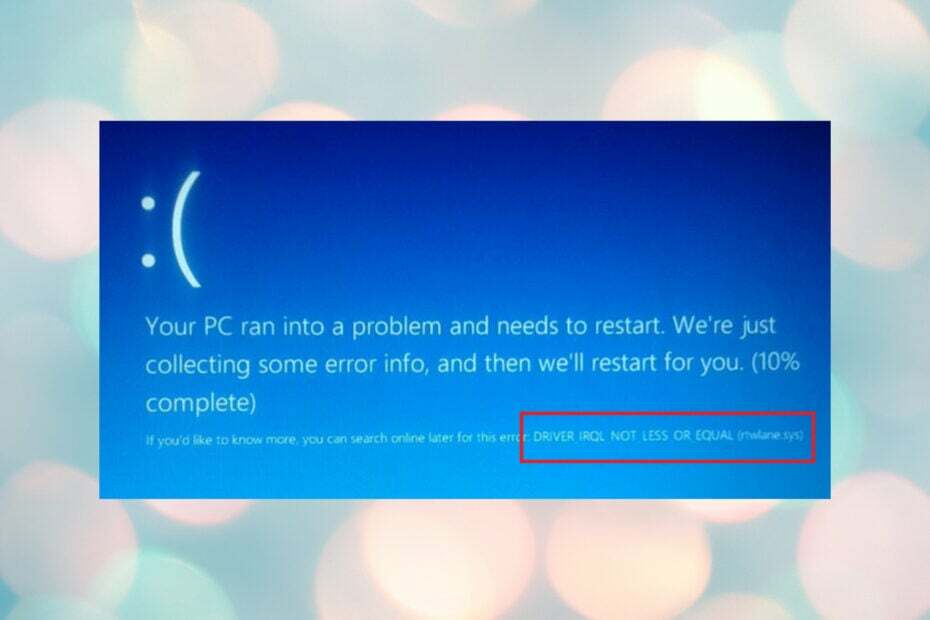
XINSTALAR HACIENDO CLIC EN EL ARCHIVO DE DESCARGA
- Descargar e instalar Fortect en tu computadora
- Inicie la herramienta y Empezar a escanear para encontrar archivos rotos que están causando los problemas.
- Haga clic derecho en Iniciar reparación para solucionar problemas que afectan la seguridad y el rendimiento de su computadora.
- Fortect ha sido descargado por 0 lectores este mes.
Algunos de nuestros lectores experimentaron el error BSoD rtwlane02.sys con el mensaje PAGE_FAULT_IN_NONPAGED_AREA mientras jugaban. Es un poco frustrante porque, en algunos casos, ni siquiera puede iniciar Windows normalmente. Sin embargo, tenemos las soluciones adecuadas para corregir el error de pantalla azul rtwlane02.sys.
¿Por qué obtengo el BSoD rtwlane.sys en Windows 10 y 11?
Estas son algunas de las razones por las que puede experimentar el BSoD rtwlane02.sys en su dispositivo:
- Controladores viejos o dañados – Por lo general, este problema es causado por controladores de dispositivos de Windows configurados incorrectamente, antiguos o dañados. Nuestros lectores han señalado especialmente la Controlador de adaptador inalámbrico Realtek.
- Registro corrupto – Si instaló recientemente una aplicación que está/estaba usando el archivo rtwlane.sys, puede aparecer este error. Por suerte, tenemos una guía completa sobre cómo arreglar el registro de Windows 11.
- daños en el disco duro - Desafortunadamente, Errores de disco de Windows puede estar en el centro de este error BSoD. La guía resaltada le ayudará.
- Corrupción de RAM – El código de detención de rtwlane.sys también puede deberse a daños en la memoria. A prueba de RAM sería más que recomendable en este caso.
- Infección por virus o malware – Es bien sabido que el malware y los virus pueden estropear los archivos del sistema y rtwlane.sys puede ser una de las víctimas. ejecutando un antivirus de buena reputación puede resolver este problema.
Ahora que conocemos las posibles causas de este problema, apliquemos las siguientes soluciones para solucionarlo.
¿Cómo soluciono el BSoD rtwlane.sys en Windows 11?
1. Deshabilitar el adaptador inalámbrico
- Haga clic en el Comenzar botón, tipo cmdy seleccione Ejecutar como administrador de los resultados
- Escriba o pegue el siguiente comando y presione Ingresar para ver cual es el adaptador inalambrico:
interfaz netsh mostrar interfaz
- Ahora que sabemos el nombre de la interfaz, pega el siguiente comando y presiona Ingresar para ejecutarlo (Reemplace Wi-Fi con el nombre real de su interfaz inalámbrica:
interfaz netsh configurar interfaz Wi-Fi deshabilitar
El archivo rtwlane.sys está conectado al adaptador inalámbrico Realtek; deshabilitarlo le permitirá iniciar su PC normalmente.
2. Actualice el controlador inalámbrico
- Haga clic derecho en el Comenzar botón y seleccione Administrador de dispositivos de la lista.
- Extender el Adaptadores de red sección, luego haga clic derecho en el adaptador inalámbrico y seleccione Actualizar controlador.
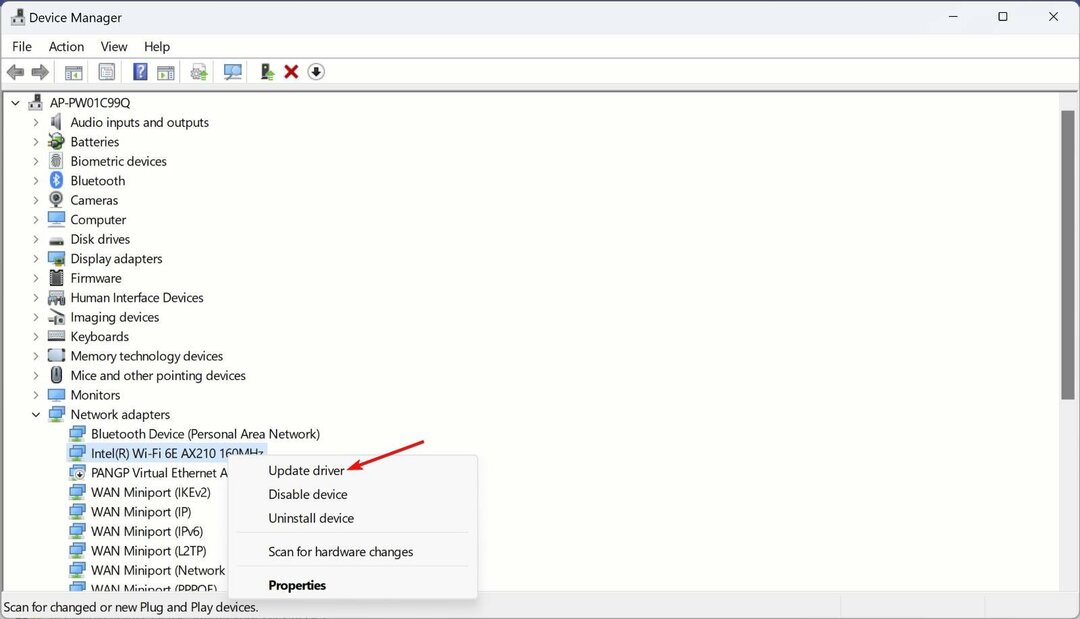
- Ahora, haga clic en Buscar automáticamente controladores.
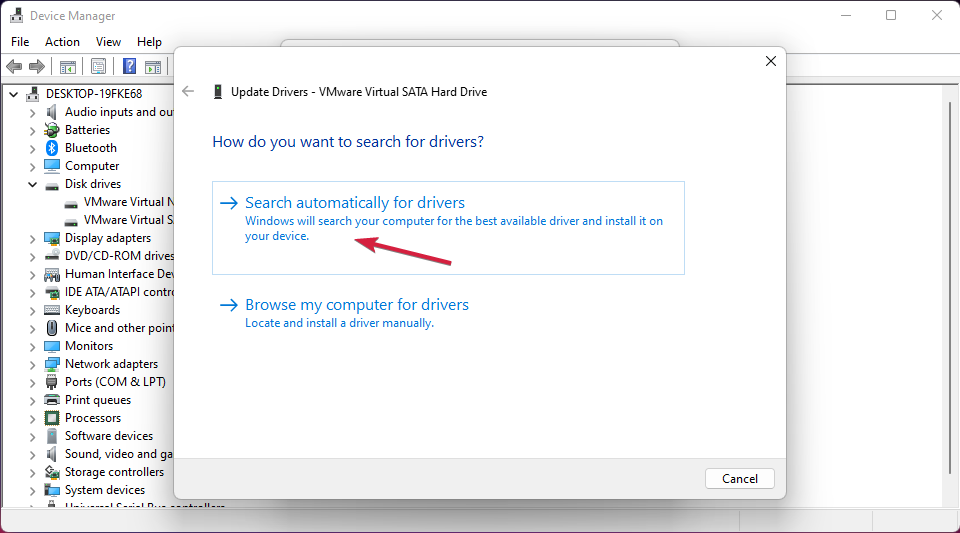
- Si hay una versión actualizada del controlador, el sistema la instalará.
También existe la opción de visitar el Página de controladores de Realtek y buscando el correcto para su sistema. Sin embargo, la alternativa más efectiva y que ahorra tiempo es actualizar el controlador inalámbrico con herramientas dedicadas.
Con dicho software, puede iniciar un análisis completo en su sistema operativo Windows para detectar cualquier controlador obsoleto, actualizándolos automáticamente con la última versión oficial.

DriverFix
Aproveche la oportunidad de actualizar todos los controladores de PC con un solo clic y evite varios errores del sistema.3. Ejecutar un escaneo SFC
- Haga clic en el ventanas botón, tipo cmdy seleccione Ejecutar como administrador de los resultados
- Ahora, escriba el siguiente comando y presione Ingresar para ejecutarlo:
sfc /escanear ahora
- System File Checker buscará cualquier problema del sistema y lo reparará automáticamente. Espere pacientemente a que termine el escaneo.
- DISPOSITIVO DE ERROR DXGI ELIMINADO: 6 formas rápidas de solucionarlo
- 0x8007001d Código de error de actualización de Windows: 4 formas de solucionarlo
- 0x800423f4 Error VSS: 6 formas de solucionarlo
- La dirección solicitada no es válida en su contexto [Fijar]
- Solución: administración de discos que se conectan al servicio de disco virtual
4. Verifique la unidad en busca de errores
- Haga clic en las ventanas Comenzar botón, tipo cmdy seleccione Ejecutar como administrador para comenzar Símbolo del sistema con todos los privilegios.
- A continuación, escriba o pegue el siguiente comando y presione Ingresar:
chkdsk / f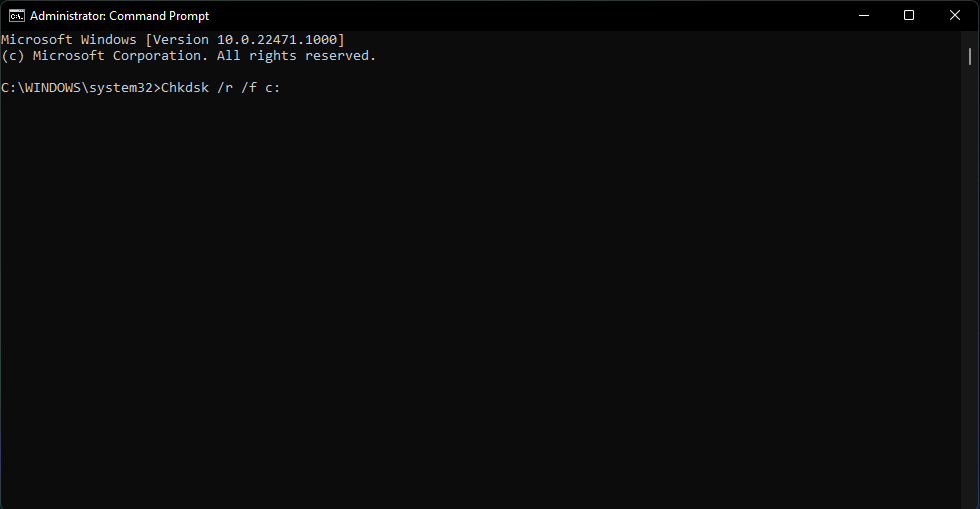
- Si hay algún error en su disco duro, la herramienta lo ayudará a solucionarlo. El escaneo tomará unos minutos, dependiendo del tamaño de su disco.
Si esta solución resuelve el problema, también podría pensar en reemplazar su unidad con una SSD para Windows 11.
5. Revisa tu memoria RAM
- Haga clic en el Comenzar, escriba diagnóstico de memoria y haga clic en Diagnóstico de memoria de Windows.
- Seleccionar Reinicie ahora y busque problemas.

- Después de reiniciar, el sistema buscará cualquier problema con sus módulos RAM.
Desafortunadamente, uno de los módulos de RAM puede estar causando este BSoD. Si Windows Memory Diagnostic encuentra algún problema con uno de los módulos, intente quitarlo y colocarlo nuevamente en su ranura.
Si aún tiene el mismo problema, es posible que deba reemplazar el componente dañado.
¿Cómo soluciono el BSoD rtwlane.sys en Windows 10?
Afortunadamente, Windows 10 y 11 no son tan diferentes después de todo, y todas las soluciones que describimos anteriormente también funcionarán perfectamente en Windows 10.
Estos son los mejores métodos para arreglar el BSoD rtwlane.sys, y esperamos que ahora, su problema haya sido resuelto.
También te recomendamos leer nuestra guía completa sobre el causas de la BSd y como solucionarlos.
¿Sigues experimentando problemas?
PATROCINADO
Si las sugerencias anteriores no han resuelto su problema, su computadora puede experimentar problemas de Windows más graves. Sugerimos elegir una solución todo en uno como Fortalecer para solucionar problemas de manera eficiente. Después de la instalación, simplemente haga clic en el Ver y arreglar botón y luego presione Iniciar reparación.


